Recuperarse del problema de Android 3e
Hasta el momento, no se ha creado un solo dispositivo que esté libre de varios tipos de bloqueos y bloqueos, y no importa de qué marca sea este dispositivo. Los desarrolladores están constantemente mejorando el software y sus optimizaciones con hardware, la situación definitivamente está mejorando, pero aún no se ha resuelto. ¿Por qué razones puede el sistema de recuperación de Android 3e? Estas razones se dividen en dos grandes grupos: avería física y mal funcionamiento del software. En el primer caso, lo más probable es que el dispositivo deba llevarse a un centro de servicio, ya que no todos podrán reparar el teléfono por su cuenta. Mejor: cuando el sistema colapsó. ¿Por qué es mejor? Porque es más fácil deshacerse de este mal funcionamiento y puede hacerlo sin ir al centro de servicio. Pero, ¿qué sucede si el teléfono está completamente congelado y no responde a los comandos, y se necesita el teléfono en este momento para que funcione correctamente? Necesita ser reiniciado. Diferentes fabricantes de teléfonos tienen algunas diferencias en cómo forzar el reinicio.
Parte 1 ¿Qué es el sistema de recuperación de Android 3e?
A partir de febrero de 2017, se introdujo el sistema de recuperación de Android en los dispositivos Android, que podría ayudar a una persona a realizar ciertas tareas con solo el uso de un modo de operación específico (se requiere menos energía) sin ingresar a la configuración. Esto implica una actualización manual, la eliminación de la memoria caché de la partición, el reinicio o incluso un restablecimiento completo del programa.
Parte 2 Cómo solucionar el problema de atascamiento y congelamiento en ‘Recuperación del sistema Android’
Restablecimiento de fábrica
Una forma extrema y radical de deshacerse de Android 3e es restablecer completamente la configuración del sistema. Restablecer los valores predeterminados de fábrica borrará toda la información del dispositivo, por lo que si necesita conservar alguna información, se recomienda hacer una copia de seguridad de los datos. Puede restablecer la configuración de su teléfono directamente en el sistema a través de la configuración. Esta opción se encuentra en el elemento ‘copia de seguridad y reinicio’, en el que habrá un solo botón. Después de presionarlo, toda la información se eliminará del teléfono y el teléfono se iniciará en el estado posterior a la fábrica. También puede hacer un restablecimiento completo a través de un menú de recuperación especial, si por alguna razón no puede restablecerlo a través del sistema. Este menú fue creado para tales casos cuando hay problemas para iniciar sesión en el sistema. Para hacer esto, en el dispositivo apagado, mantenga presionadas simultáneamente la tecla ‘inicio’, la tecla ‘encendido’ y la tecla de subir volumen, para algunos modelos de dispositivos esta combinación puede diferir.
Tome la batería e intente nuevamente encender el teléfono
La incapacidad de un sistema permanente para responder a menudo causará el problema. Para apagar el teléfono, presione el botón de encendido, quite la batería, vuelva a encender la batería después de un momento. Comprueba si finalmente funciona.
Prueba para asegurarte de que los botones de tu teléfono funcionan correctamente
Al apagar su computadora y presionar la tecla Subir volumen + la tecla de inicio + la tecla de control simultáneamente, es posible iniciar en la pantalla ‘Recuperación del sistema Android’. Sin embargo, cuando la pantalla simplemente cae en una región, primero verifique si las teclas, particularmente el botón de volumen, son correctas. La tecla de volumen permite seleccionar una de las opciones en la pantalla. Debe resolverlo presionando la tecla y soltándola varias veces.
Parte 3 Cómo recuperar datos de forma segura con el software de recuperación de datos DrFoneTool (Android)
Cuando ocurre el problema de Android 3e, lo primero que debe pensar es recuperar sus datos del dispositivo y almacenarlos de forma segura. Puede hacerlo usando una computadora y un software de recuperación de datos.
Se recomienda encarecidamente una herramienta de administración de datos, que es una herramienta útil para hacer una copia de seguridad de los datos de Android en la computadora, así como para restaurar la señal de la copia de seguridad de datos de la computadora a Android. los Software de recuperación de datos DrFoneTool le permite hacer copias de seguridad y restaurar fácilmente los datos del teléfono o tableta Android, como videos, calendarios, música, contactos, mensajes de texto, fotos, información de listas de reproducción, registros de llamadas y aplicaciones, incluso cuando su teléfono está atascado en la recuperación del sistema Android. Nunca más pierda datos accidentalmente bajo ninguna circunstancia.

DrFoneTool – Recuperación de datos (Android)
El primer software de recuperación de datos del mundo para dispositivos Android averiados.
- También se puede usar para recuperar datos de dispositivos rotos o dispositivos que están dañados de alguna otra manera, como aquellos atascados en un ciclo de reinicio.
- La tasa de recuperación más alta de la industria.
- Recupere fotos, videos, contactos, mensajes, registros de llamadas y más.
- Compatible con dispositivos Samsung Galaxy.
Paso 1. Conecta tu teléfono Android a la computadora
Conecte su dispositivo Android a su computadora y ejecute el programa
Inicie Android Data Recovery y seleccione ‘Android Data Backup & Restore’ en la sección ‘Más herramientas’. Luego, conecte su dispositivo Android a su computadora usando un cable USB. El programa pronto detectará el dispositivo. Luego, desde la pantalla principal del programa, seleccione ‘Recuperar datos de Android’.

Paso 2. Elija los tipos de archivos que desea recuperar
DrFoneTool Data Recovery ya elige todos los tipos de datos de forma predeterminada. También puede elegir los tipos de datos que desee. Para continuar, haga clic en ‘Siguiente’.
Tenga en cuenta que esta función solo ayuda en la extracción de datos de un teléfono Android defectuoso.
Paso 3. Seleccione la falla de la situación de su teléfono.
Hay dos tipos de fallas del teléfono Android, que son Touch no funciona o no puede acceder al teléfono, y Black / pantalla rota. Simplemente haga clic en el que tiene. Entonces te llevará al siguiente paso.
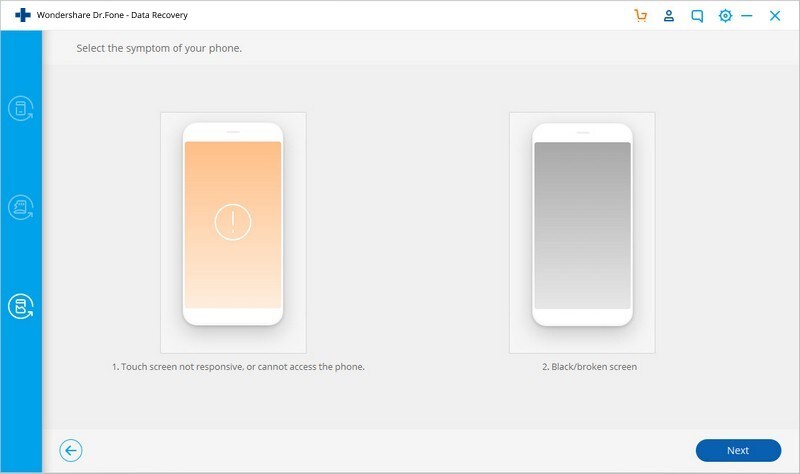
Luego elija el nombre correcto para su teléfono inteligente y el modelo para su teléfono en la nueva ventana. Actualmente, esta característica solo funciona con ciertos teléfonos inteligentes Samsung de la serie Galaxy S, Galaxy Note y Galaxy Tab. Seleccione ‘Siguiente’ para comenzar.
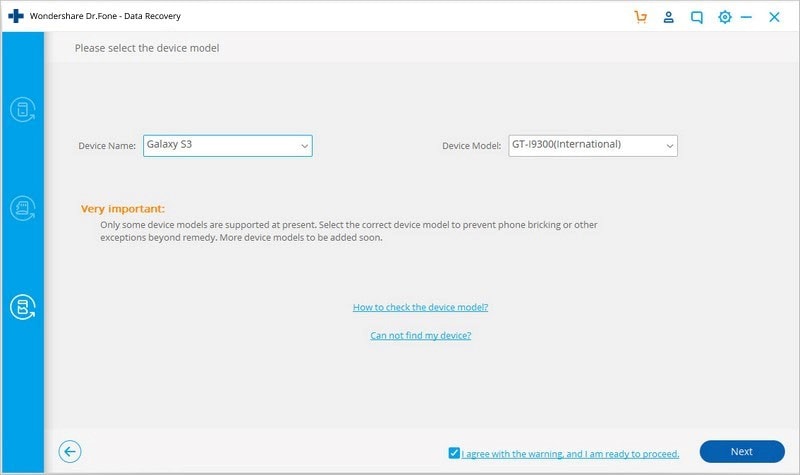
Asegúrese de haber elegido el nombre de dispositivo y el modelo correctos para su teléfono móvil. Los datos falsos pueden provocar el bloqueo de su teléfono o cualquier otro error. Si los datos son correctos, escriba ‘confirmar’ y continúe haciendo clic en el botón ‘Confirmar’.
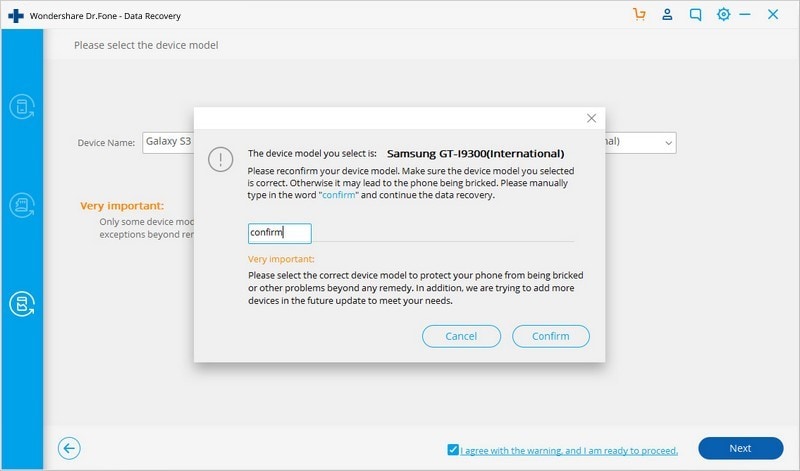
Paso 4. Ingrese al modo de descarga en el teléfono Android
Ahora, siga las instrucciones para ingresar al modo de descarga del teléfono Android.
- Apaga el teléfono.
- Mantenga presionadas las teclas ‘Inicio’, Volumen ‘-‘ y ‘Encendido’ en el teléfono.
- Presione la tecla ‘Volumen +’ para habilitar el modo de descarga.
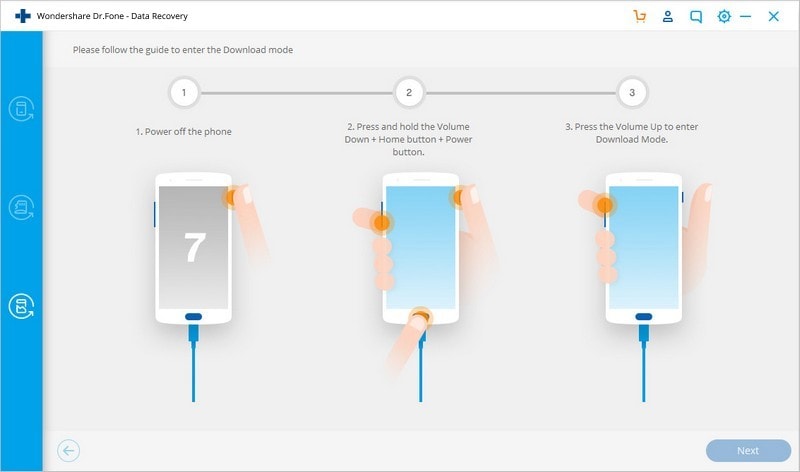
Paso 5. Evalúa el teléfono
El software de recuperación de datos DrFoneTool iniciará el análisis de su teléfono y descargará el kit de recuperación, después de configurar el teléfono en el modo de descarga.
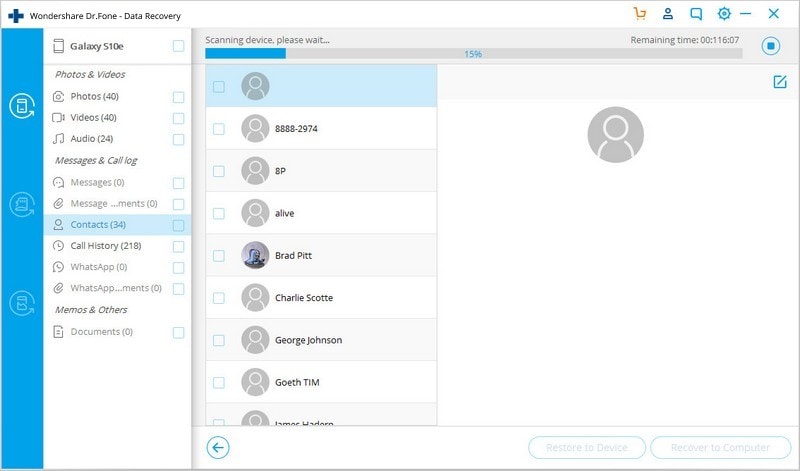
Paso 6. Previsualiza y recupera los datos
El kit de herramientas de Android de DrFoneTool muestra todos los formularios de archivo por categoría después de evaluar y escanear el proceso. A continuación, debe elegir los archivos de vista previa. Para guardar información útil, elija los archivos que necesita y haga clic en ‘Recuperar en la computadora’.
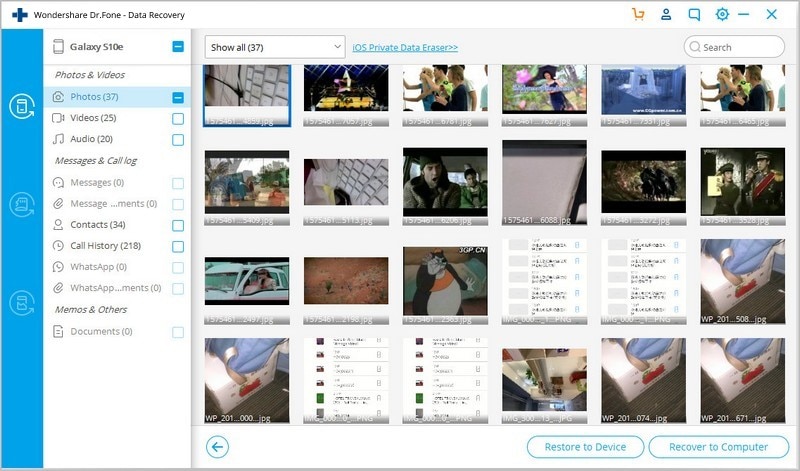
DrFoneTool Recuperación de datos (Android)
Este software ayuda a los usuarios de teléfonos inteligentes Android a preocuparse menos por la pérdida de datos en caso de un problema de recuperación del sistema Android. Aproveche los beneficios de esta práctica herramienta Descarga de desde el sitio web oficial de Wondershare.
últimos artículos

